一键清理电脑缓存垃圾?一键清理电脑缓存垃圾方法
一键清理电脑缓存垃圾
不少用户发现,电脑使用时间一长,设备性能逐渐下降,例如打开软件响应变慢、启动程序耗时增加、存储空间莫名减少……这些迹象往往源于不断累积的缓存垃圾文件。面对这一问题,很多用户不知道该怎么清理缓存垃圾。接下来,我们将带来几种有效又简单的清理方式。

方法一:手动删除临时文件夹
1、同时按下键盘上的Win键和R键,快速启动运行对话框;在输入框中键入“%temp%”,随后按Enter键确认。
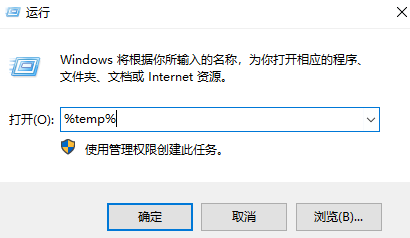
2、此时会跳转至临时文件存储目录,该目录下的所有内容均可放心删除,不会对系统造成影响。
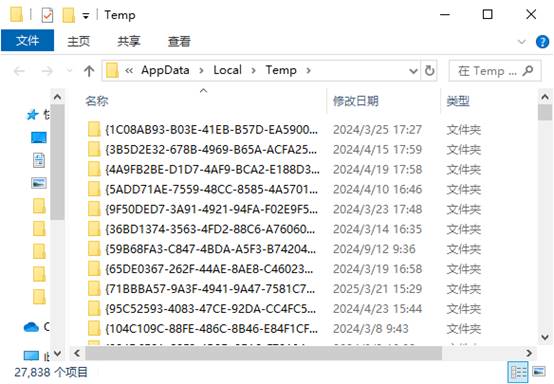
方法二:利用系统自带磁盘清理工具
1、在搜索栏输入“磁盘清理工具”,选择针对C盘(Windows系统所在分区)的清理选项。
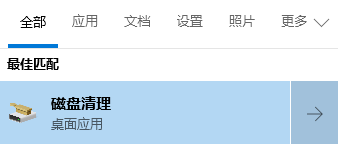
2、打开磁盘清理界面后,根据需求勾选待清理的项目清单,点击“确定”按钮执行操作,稍作等待即可完成C盘的空间释放。
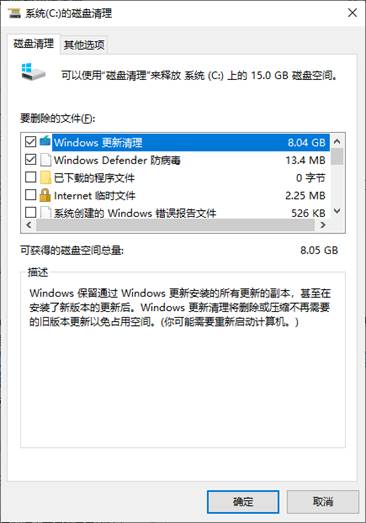
1、第一步需下载并安装Windows系统工具。
2、打开该工具后,点击“C盘瘦身”功能,接着点击“全面扫描”以启动检测过程。
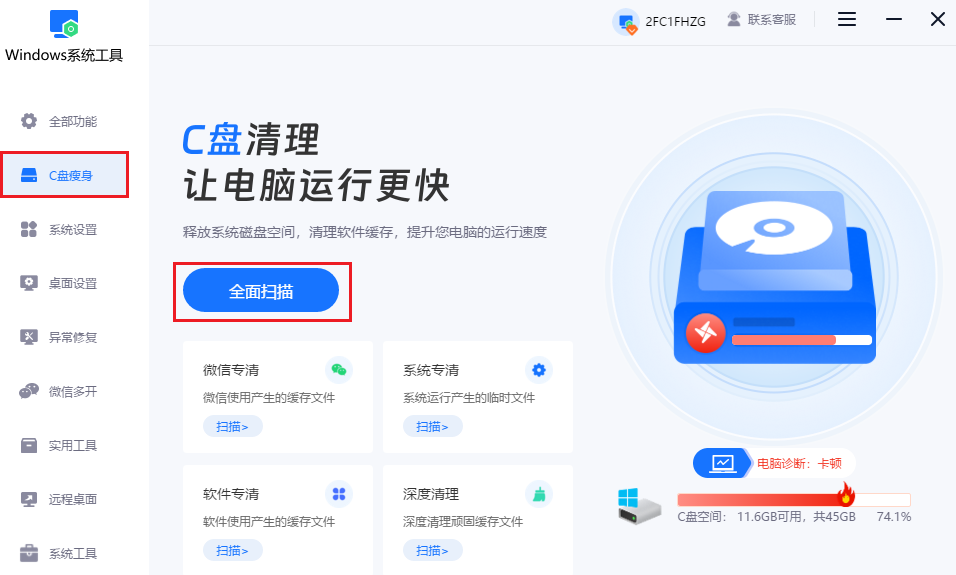
3、等待扫描完成,在此过程中,可查看各类文件的空间占用详情。
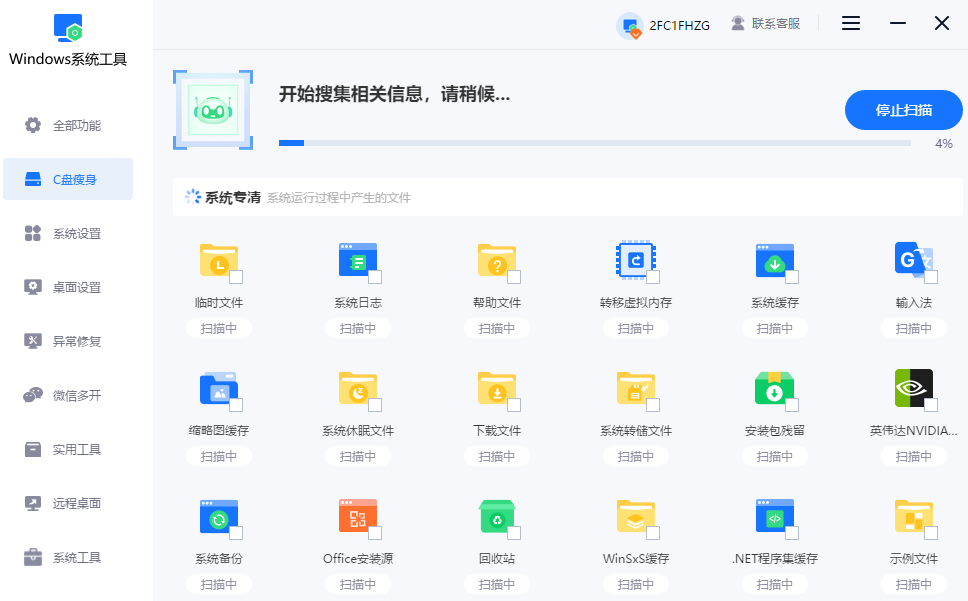
4、按个人需求,勾选要清理的具体项目。 例如勾选“系统专清”。
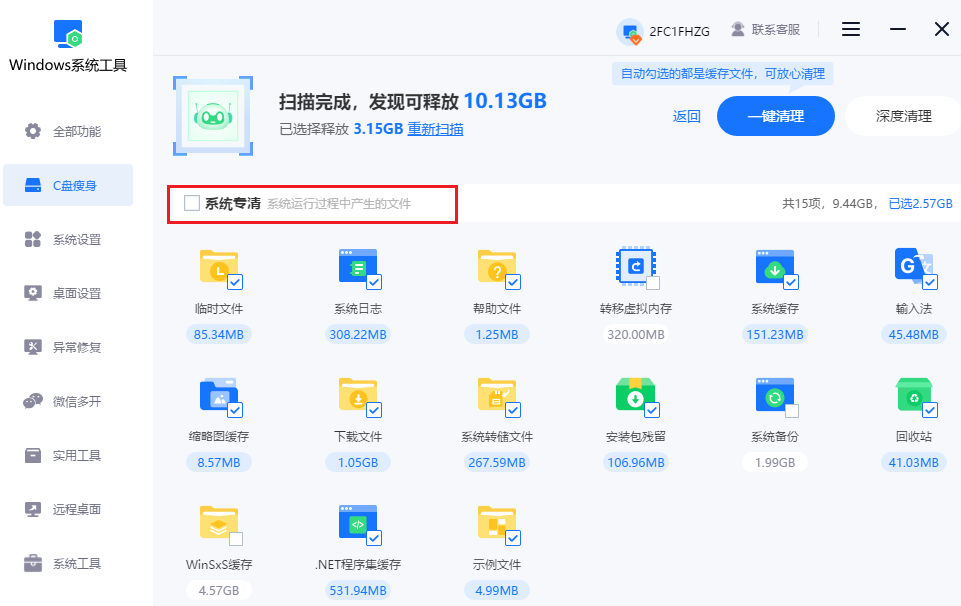
5、接下来弹出提示,工具会扫描并清理无效的旧版本组件,此操作耗时较长。若已做好准备,点击“确定”即可。
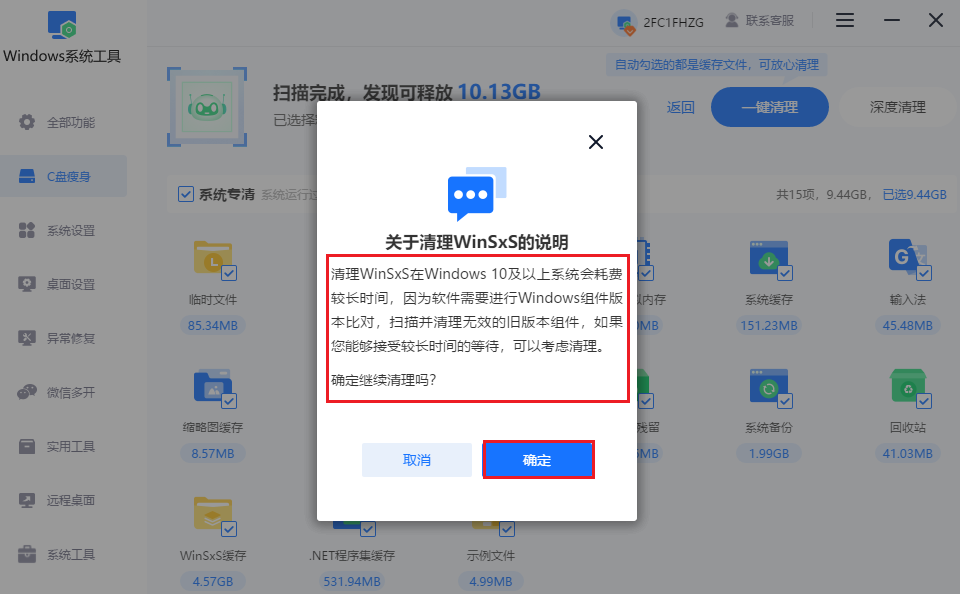
6、系统还原点也会被清理,从而无法恢复到还原点之前的系统状态。确认清理的话,点击“确定”。
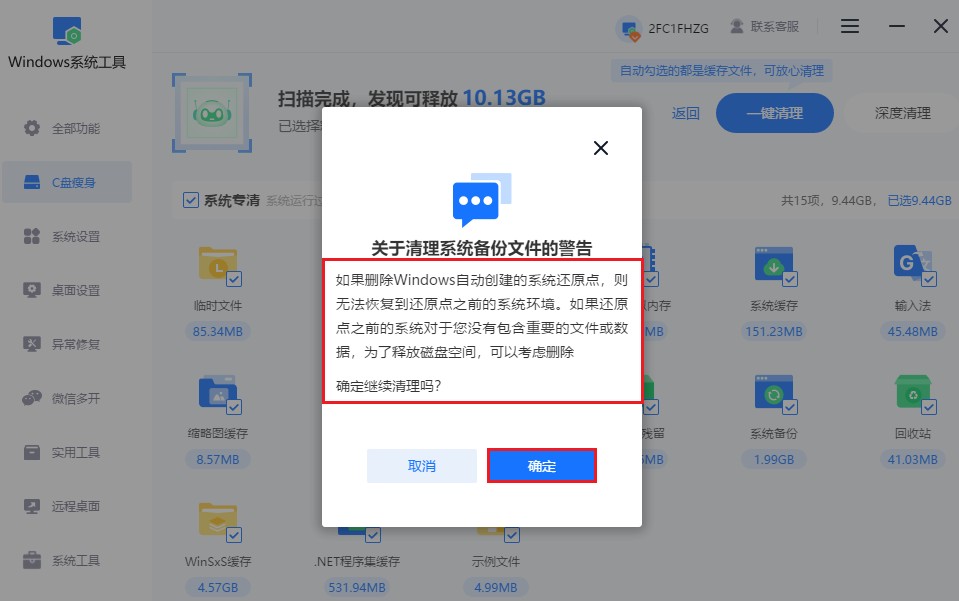
7、确认可以清理后,点击“一键清理”,等待清理结束。
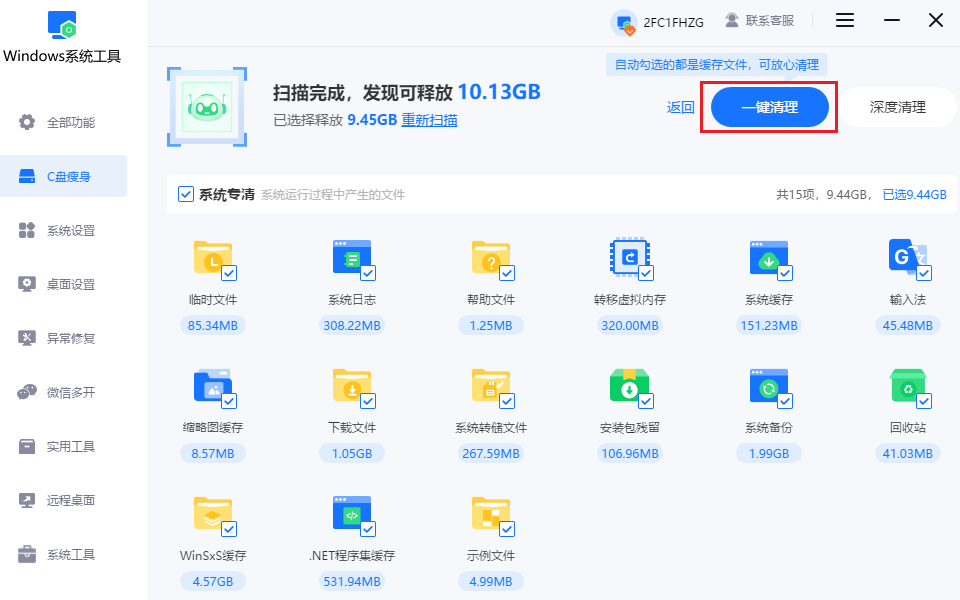
四、注意事项
在清理电脑缓存时,确认所勾选的选项是可以清理的,避免误删重要文件。
以上是,一键清理电脑缓存垃圾方法。通过前面介绍的清理方法,相信大家已经掌握了安全高效的电脑缓存垃圾处理方法。从手动清理到系统内置的磁盘清理工具,再到专业优化软件,这些手段都能在保护系统文件完整性的同时,移除无用数据。
本文为https://www.it7t.com原创内容,未经授权禁止任何形式的转载、摘编或镜像复制。
分享:
分享至微信朋友圈

扫码关注
公众号
分享至微信朋友圈

相关文章
查看更多清理电脑缓存的软件?清理电脑缓存的软件教程
清理电脑缓存是维持系统流畅运行的关键操作,而选择合适的工具能大幅提升效率。Windows系统清理工具操作简单,可一键扫描并清除临时文件、回收站等基础垃圾,适合日常维护。接下来,我们将带来一些简单的清理电脑缓存的方法以及介绍这款好用的windows系统[详情]
谷歌浏览器清除电脑缓存
谷歌浏览器清除电脑缓存?浏览器有个特点,就是你用得越多,它积累的缓存也就越多。各种网站的图片、小文件,打开一下就往你的电脑里存一点,加上历史记录、登录信息这些一起叠加,慢慢地浏览器就变得很臃肿。[详情]
电脑ie长时间不清理缓存会怎样
电脑ie长时间不清理缓存会怎样?首先,缓存长期不清理最明显的表现,就是浏览网页变得越来越慢。你会发现,明明网速好好的,别的浏览器刷得很快,偏偏ie浏览器网页总是加载不出来。原因也很简单,缓存太多了。[详情]
电脑内存如何清理缓存?电脑内存清理缓存方法
存储空间逐渐告急?这主要是由于各种应用软件在使用过程中不断产生缓存文件,以及系统垃圾的累积。面对这一问题,很多人会选择直接重装系统,但这种方法既耗时又可能带来数据丢失的风险。其实,还有更简单、更安全的方法可以帮助我们快速清理电脑内存中的缓存[详情]
电脑应用缓存怎么清理?电脑应用缓存清理教程
在日常使用电脑的过程中,我们往往会下载并安装各种各样的应用软件来满足工作和娱乐的需求。然而,这些软件在使用过程中会产生的缓存文件会逐渐堆积,占用大量的磁盘空间,甚至影响系统的运行速度。适当清理这些无用的缓存垃圾,可以提高运行速度[详情]
相关问答
查看更多电脑缓存文件在哪儿,怎么删除
第三方工具省心版(不想折腾的选) ① 推荐工具: 本站的windows系统工具:打开点“垃圾清理”,自动扫缓存、临时文件,勾选删就行 DISM++(开源):选“空间回收”→勾“临时文件”+“过期补丁”,深度清系[详情]
笔记本电脑缓存怎么清理
笔记本清缓存别忘了顺带清下物理‘缓存’——出风口的灰尘!用久了散热口堵住会过热降频,电脑就卡。断电后用吹风机冷风档吹吹散热口,保持散热良好,这也是保持笔记本流畅的重要一步[详情]
怎样彻底清除uc浏览器垃圾
如果你是多个设备用UC,记得清理前先同步一下收藏夹。在“设置”->“云同步”里确保数据已经同步到云端,这样就算清理干净了,重新登录账号后书签、历史记录还能找回来,不用担心数据丢失。[详情]
